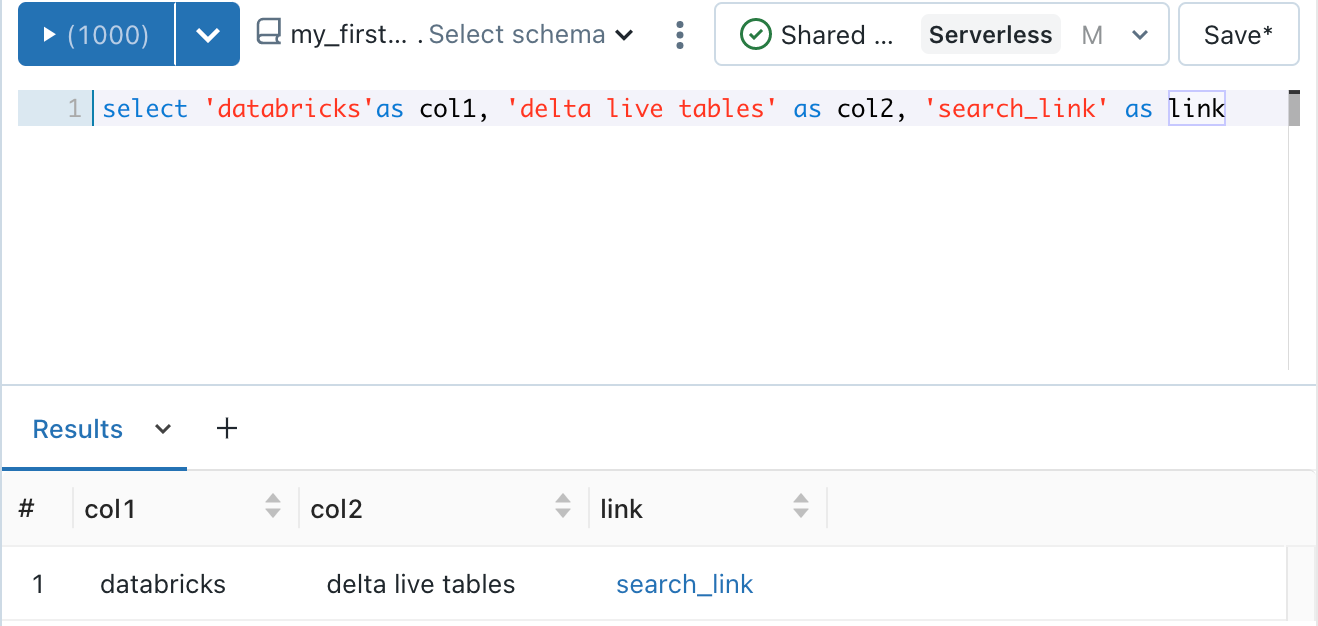Opciones de la tabla
Con las visualizaciones de tabla de Azure Databricks puede reordenar datos, ocultarlos y darles formato, todo ello manualmente. En este artículo se describe cómo puede controlar la presentación de datos en visualizaciones de tabla.
Una visualización de tabla se puede manipular independientemente de la tabla de resultados de celda original.
Puede:
- Reordenar columnas arrastrándolas hacia arriba o hacia abajo mediante el controlador

- Ocultar columnas alternando el icono

- Aplicar formato a las columnas mediante la configuración de formato.
Aplicación de formato a columnas
Puede dar formato a algunos tipos de datos comunes: texto, números, fechas y booleanos. Azure Databricks también tiene compatibilidad especial con tipos de columna no estándar, como imágenes, documentos JSON y vínculos. Para mostrar opciones de formato específicas del tipo, seleccione el tipo en cuestión en el campo Mostrar como.
Aplicación de formato condicional a los colores de columna
Puede configurar los colores de fuente de los resultados de columna en un color estático o un intervalo de colores en función de la comparación del valor de columna con un umbral.
Edite la visualización.
También puede establecer el color de fuente predeterminado en un valor que no sea el predeterminado.
En Condiciones de fuente, haga clic en + Agregar condición.
Seleccione la columna, el umbral, el comparador y el color de fuente si la comparación se realiza correctamente.
El umbral puede ser un tipo numérico, una cadena o una fecha. Para que la comparación se realice correctamente, el umbral debe ser el mismo tipo de datos que la columna. Por ejemplo, para colorear los resultados cuyos valores superen el valor numérico
500000, cree el umbral> 500000en lugar de> 500,000. Se admiten tipos numéricos, cadenas y fechas.También se pueden agregar más condiciones.
Tipos de datos comunes
Puede controlar cómo se muestran los datos. Por ejemplo, puede hacer lo siguiente:
- Mostrar floats a tres posiciones decimales.
- Mostrar solo el mes y el año de una columna de fecha.
- Mostrar enteros rellenados con ceros
- Anteponer o anexar texto a los campos numéricos
Texto
El campo Permitir contenido HTML tiene el siguiente comportamiento:
- Habilitado: el contenido HTML se ejecuta a través de un saneador HTML y la columna se representa como HTML.
- Deshabilitado: el contenido se muestra sin representar el código HTML.
Numéricos y de fecha y hora
Para obtener información de referencia sobre cómo aplicar formato a tipos de datos numéricos y de fecha y hora, consulte lo siguiente:
Tipos de datos especiales
Azure Databricks admite los siguientes tipos de datos especiales: imagen, JSON y vínculo.
Imagen
Si un campo de su base de datos contiene vínculos a imágenes, seleccione Imagen para mostrar las imágenes insertadas en los resultados de la tabla. Esta opción resulta especialmente útil con paneles. En el siguiente panel, el campo Imagen de cliente es un vínculo a una imagen que Azure Databricks muestra en contexto.
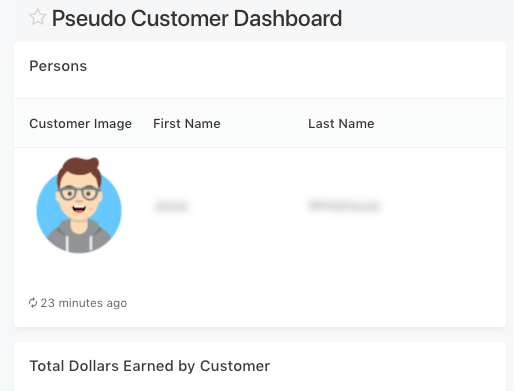
JSON
Si los datos devuelven texto con formato JSON, seleccione JSON. De este modo, podrá contraer y expandir elementos en un formato limpio.
Vínculo
Para que los vínculos HTML del panel estén activos, seleccione Vincular. Aparecerán tres campos: Plantilla de dirección URL, Plantilla de texto y Plantilla de título. Estos campos de plantilla controlan cómo se representa un vínculo HTML. Los campos aceptan parámetros de estilo bigote (llaves dobles) para los nombres de columna de la tabla. Los parámetros de estilo bigote admiten el filtro de barra vertical urlEscape, que aplica escape a la dirección URL del valor.
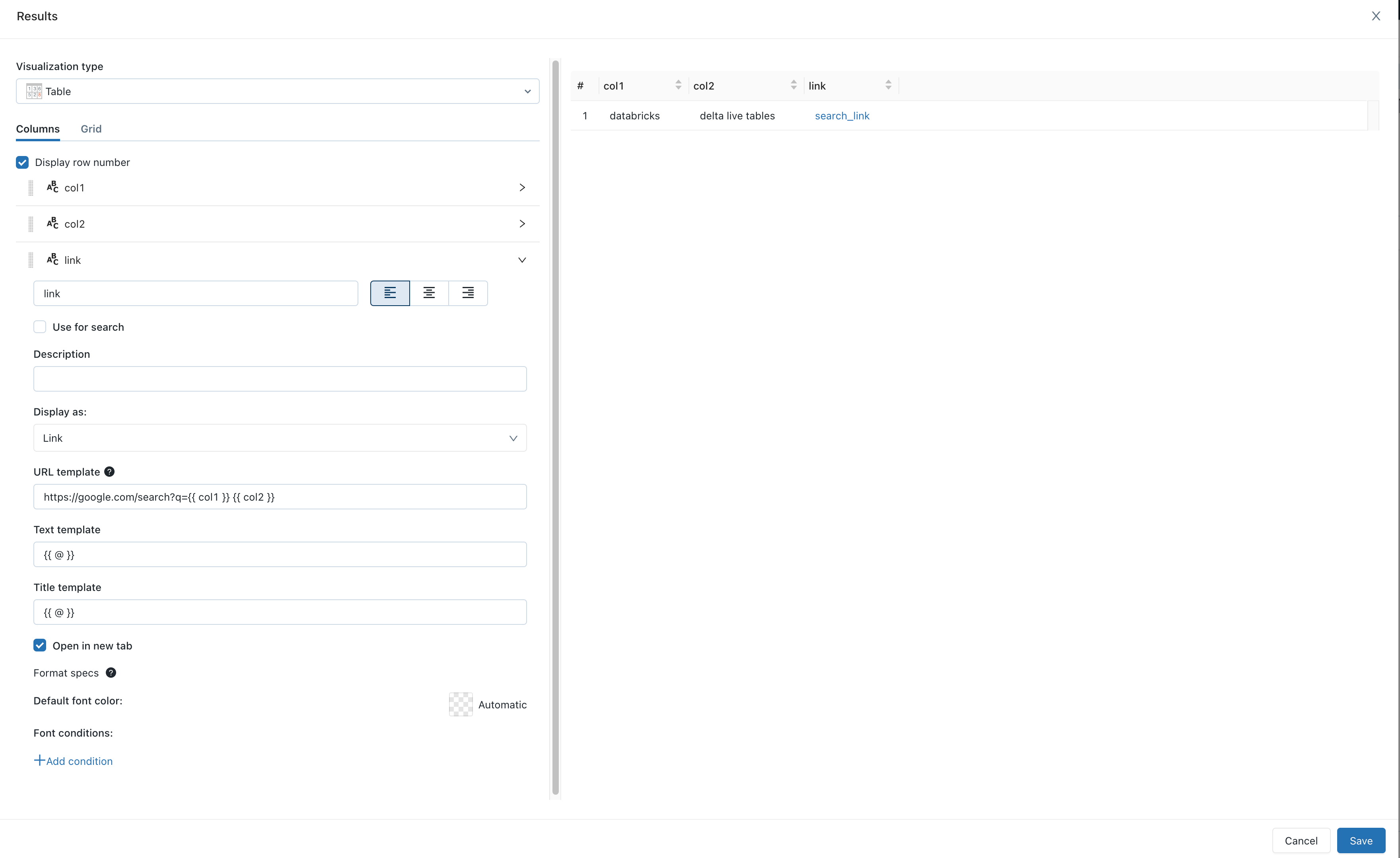
La consulta de la captura de pantalla siguiente genera un conjunto de resultados que contiene la dirección URL de búsqueda. Si mantiene el puntero sobre el vínculo del conjunto de resultados, verá la dirección URL en la esquina inferior izquierda. Haga clic en la dirección URL del conjunto de resultados para ver los resultados de búsqueda en el explorador.